Päivitetty huhtikuu 2024: Älä enää saa virheilmoituksia ja hidasta järjestelmääsi optimointityökalumme avulla. Hanki se nyt osoitteessa linkki
- Lataa ja asenna korjaustyökalu täältä.
- Anna sen skannata tietokoneesi.
- Työkalu tulee silloin Korjaa tietokoneesi.
PC-ajureiden päivittäminen ei vain paranna suorituskykyä, vaan auttaa myös välttämään vakausongelmia ja helpottaa tietokoneesi toimintaa. Näistä syistä asiantuntijat neuvovat PC-käyttäjiä päivittämään laiteohjaimensa heti, kun uusi versio on saatavilla.
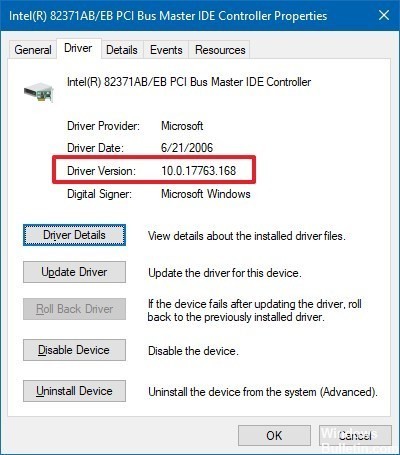
Kun se tulee päivittämiseen laitteistoajuritWindows-käyttäjillä on useita vaihtoehtoja. Voit käyttää ohjelmistoa etsimään ja päivittämään vanhentuneita ohjaimia automaattisesti, lataamaan ja asentamaan manuaalisesti uusimman version tai käyttämään Windows-natiivia Update Driver -toimintoa, joka auttaa joskus päivittämään Windows Update -sovelluksen kautta saatavilla olevat laiteohjaimet.
Huhtikuun 2024 päivitys:
Voit nyt estää tietokoneongelmat käyttämällä tätä työkalua, kuten suojataksesi tiedostojen katoamiselta ja haittaohjelmilta. Lisäksi se on loistava tapa optimoida tietokoneesi maksimaaliseen suorituskykyyn. Ohjelma korjaa yleiset virheet, joita saattaa ilmetä Windows -järjestelmissä, helposti - et tarvitse tuntikausia vianmääritystä, kun sinulla on täydellinen ratkaisu käden ulottuvilla:
- Vaihe 1: Lataa PC-korjaus- ja optimointityökalu (Windows 10, 8, 7, XP, Vista - Microsoft Gold Certified).
- Vaihe 2: Valitse “Aloita hakuLöytää Windows-rekisterin ongelmat, jotka saattavat aiheuttaa PC-ongelmia.
- Vaihe 3: Valitse “Korjaa kaikki”Korjata kaikki ongelmat.
Ennen kuin vierailet valmistajan verkkosivustolla, sinun tulee tietää tällä hetkellä asennetun ohjaimen versionumero, jotta et lataa samaa versiota uudelleen. Koska kaikki asennetut ohjaimet eivät näy ohjelmissa ja ominaisuuksissa, asennetun ohjaimen version tarkistaminen ei ole helppo tehtävä aloittelijoille.
Ajurien päivittäminen on välttämätöntä suorituskyvyn, turvallisuuden ja uusien ominaisuuksien käytön ylläpitämiseksi. Jos estät automaattiset päivitykset, muista tarkistaa ajoittain kriittiset ohjainpäivitykset manuaalisesti.
Voit tarkistaa ajurin nykyisen version seuraavasti:

Laitteenhallintaan asennetun ohjaimen versionumero löytyy sekä muita ohjaimessa julkaistuja tietoja.
- Napsauta Käynnistä-painiketta, napsauta hiiren kakkospainikkeella Oma tietokone (tai Tietokone) ja valitse sitten Hallitse.
- Valitse Tietokoneen hallinta -ikkunassa vasemmalla Laitehallinta.
- Napsauta + -merkkiä sen laiteryhmän edessä, jonka haluat tarkistaa.
- Kaksoisnapsauta laitetta, jolle haluat tietää ohjaimen version.
- Valitse Ohjain-välilehti. Tällä hetkellä asennetun ohjaimen versio näytetään tällä sivulla.
Luettelo kaikista asennetuista Windows-ajureista
Onneksi on olemassa integroitu apuohjelma, joka näyttää luettelon kaikista asennetuista ohjaimista, eikä se voi olla helpompaa. Sinun tarvitsee vain avata komentokehote ja kirjoittaa seuraava:
driverquery
Saat luettelon ohjaimista ja vastaavasta päivämäärästä. Jos tarvitset lisätietoja, kuten nykyinen ohjaustiedosto, voit käyttää / V-komentoa, johon sinun pitäisi liittyä | enemmän sen estämiseksi.
kuljettaja / V
On useita muita vaihtoehtoja, jotka tulostavat tulokset CSV-tiedostomuodossa tai kertovat, mitkä ohjaimet ovat allekirjoitettuja. Voit käyttää / ? komentona nähdä, miten he toimivat.
PÄÄTELMÄ
Kuljettajan päivämäärän tutkiminen on hyvä ensimmäinen osoitus siitä, onko sinulla nykyinen kuljettaja vai ei. Jos huomaat, että ohjaaja on yli 1-2 vuotta vanha, on hyvä tarkistaa, onko ohjaimesta uudempi versio. Kun olet käynyt laitteistovalmistajan ohjainsivulla, voit selvittää, onko sinulla uusin ohjain, vertaamalla verkkosivustossa olevaa versiota tietokoneesi versioon.
https://uk.answers.acer.com/app/answers/detail/a_id/3011/~/how-to-check-an-installed-driver-version
Asiantuntijavinkki: Tämä korjaustyökalu tarkistaa arkistot ja korvaa vioittuneet tai puuttuvat tiedostot, jos mikään näistä tavoista ei ole toiminut. Se toimii hyvin useimmissa tapauksissa, joissa ongelma johtuu järjestelmän korruptiosta. Tämä työkalu myös optimoi järjestelmäsi suorituskyvyn maksimoimiseksi. Sen voi ladata Napsauttamalla tätä

CCNA, Web-kehittäjä, PC-vianmääritys
Olen tietokoneen harrastaja ja harrastava IT-ammattilainen. Minulla on vuosien kokemus tietokoneen ohjelmoinnista, laitteiden vianmäärityksestä ja korjaamisesta. Olen erikoistunut Web-kehitys- ja tietokannan suunnitteluun. Minulla on myös CCNA-sertifiointi verkon suunnitteluun ja vianmääritykseen.

